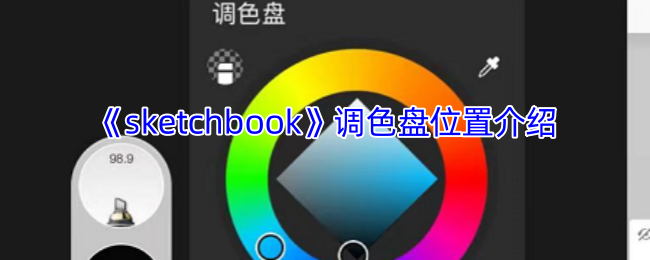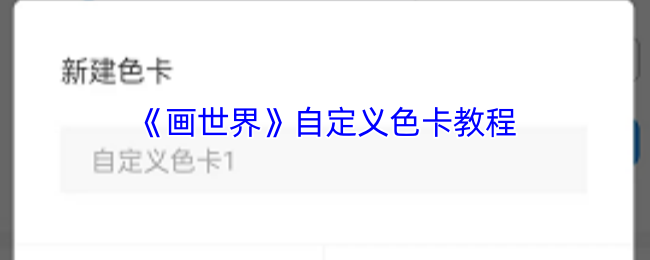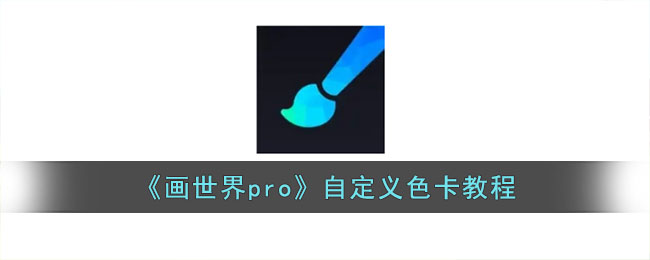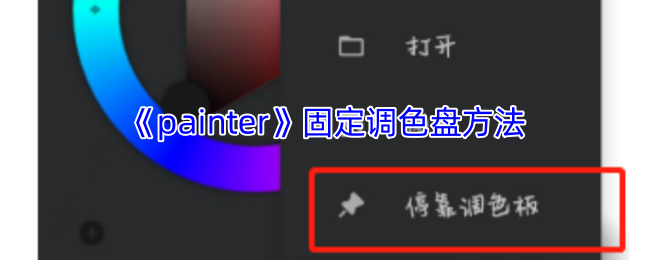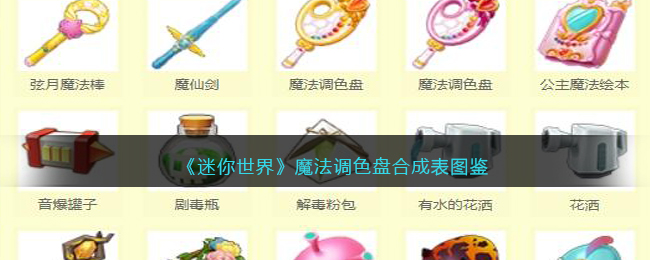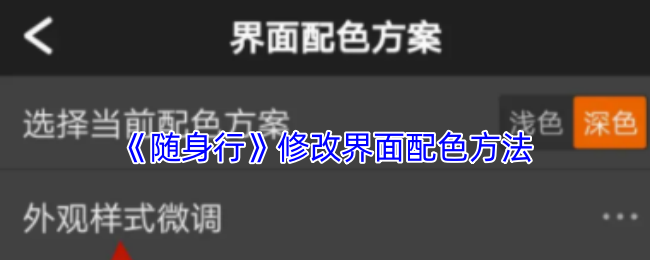时间:2025-05-16 关注公众号 来源:网络
嘿,各位艺术爱好者们!你是否也曾为寻找灵感色彩而绞尽脑汁?或者在创作时苦恼于如何快速找到心仪的配色方案?今天,就让我带你走进《Sketchbook》这款宝藏软件的神奇世界,解锁它隐藏的“色卡魔法”!
作为一款功能强大的绘画工具,《Sketchbook》不仅能满足日常创作需求,更能通过简单的几步操作,让你轻松创建专属色卡。无论是新手小白还是资深画师,都能从中受益匪浅!接下来,我们将详细拆解色卡的位置、使用方法以及自定义创建步骤,手把手教你玩转色彩搭配。废话不多说,赶紧跟着我一起探索吧!

Sketchbook色卡的位置
1、打开sketchbook软件,进入绘画页面。
2、在右上角打开调色盘面板,可以看到基础的色环功能。
3、点击右上角的九宫格颜色,就会有色卡了,比如“variety collection”“greys”“your custom colors”等色卡选项。
Sketchbook创建色卡步骤
1、首先我们打开sketchbook软件,在绘画界面,点击圆规图标,展开选择“导入图片”功能,如果是平板的可以直接选择图片的图标即可。
2、在相册里面将我们需要的颜色图片或者色卡图片导入进来,然后打开调色盘界面。
3、点击右上角的九宫格颜色图标,进入色卡界面,点击右下角的色卡库图标。
4、在这里可以看到软件有一个基础的色卡配色类型,点击左下角的“+”新建色卡。
5、将名字修改一下,点击右上角的完成,回到画布界面,长按画布激活取色器,吸取画布上的一个颜色。
6、打开调色盘,在我们刚刚新建的色卡组中,左上角有当前吸取的颜色,我们长按颜色拖动到下面的色块中,反复几次就能创建一个自己的色卡了。

本文内容来源于互联网,如有侵权请联系删除。